Почему приложения на андроид не устанавливаются — основные причины и способы решения
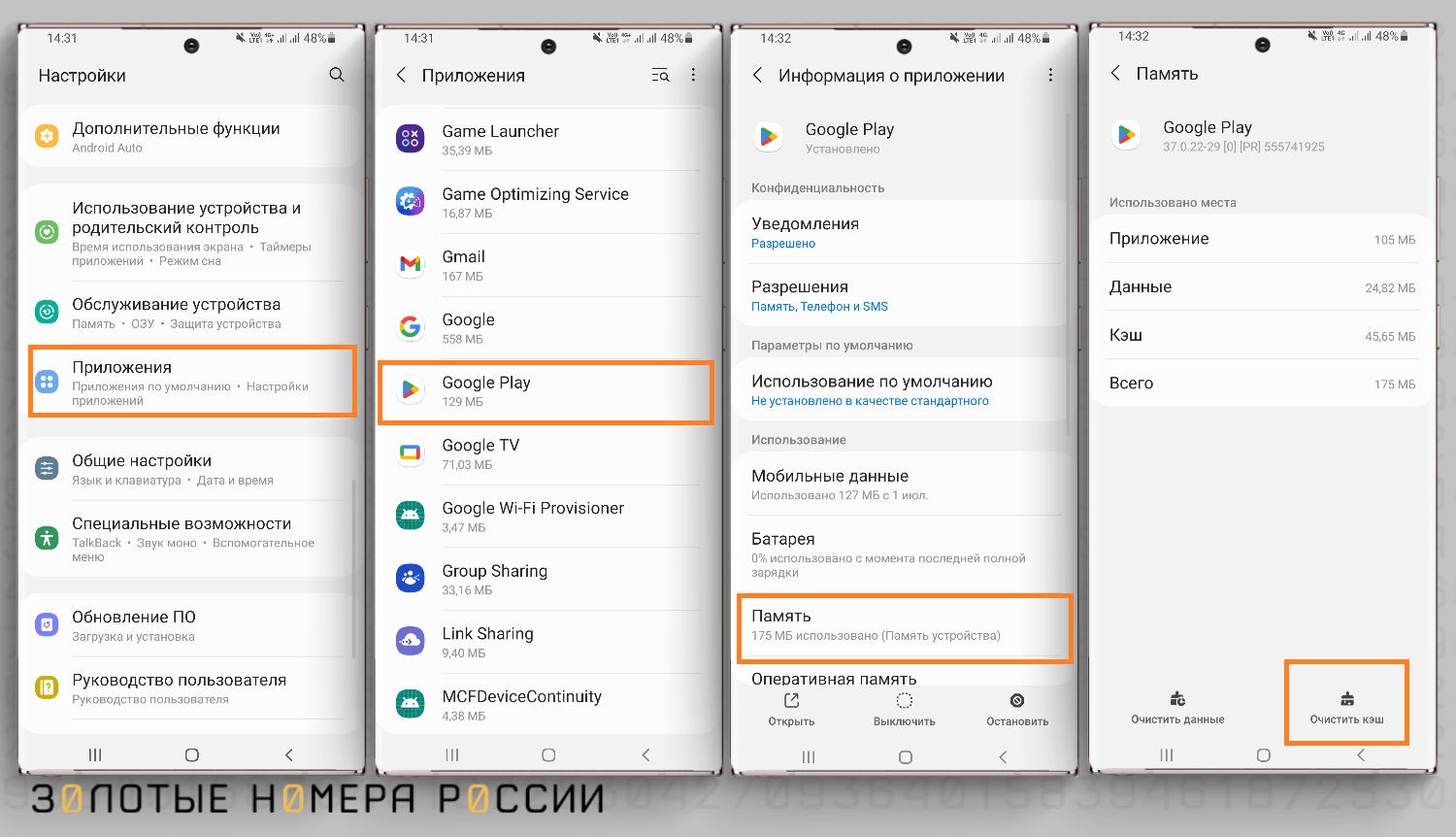
Установка приложений на андроид является быстрой и простой задачей в большинстве случаев. Однако, иногда вы можете столкнуться с проблемой, когда приложение не устанавливается на ваше устройство. Это может быть причиной различных факторов, начиная от недостаточного места на устройстве до проблем с сетью или настройками безопасности. В этой статье мы рассмотрим основные причины, по которым приложения на андроид не устанавливаются, и предложим несколько способов решения данной проблемы.
Одной из самых распространенных причин, по которой приложения не устанавливаются, является недостаточное место на устройстве. Если на вашем устройстве нет свободного места, приложение не сможет установиться. В таком случае, вам необходимо удалить ненужные файлы или приложения для освобождения места на устройстве.
Другой возможной причиной может быть ограничение установки приложений из непроверенных источников. Андроид имеет функцию безопасности, которая может запретить установку приложений из непроверенных источников, чтобы предотвратить возможные угрозы безопасности. Если вы пытаетесь установить приложение из неподтвержденного источника, вам необходимо изменить настройки безопасности вашего устройства, разрешив установку приложений из непроверенных источников.
Также приложения на андроид могут не устанавливаться из-за проблем с сетью. Если ваше устройство не подключено к интернету, приложение не сможет загрузиться и установиться. В таком случае, вам необходимо проверить соединение с интернетом на вашем устройстве и убедиться, что оно стабильно и работает правильно.
Почему приложения на андроид не устанавливаются
Установка приложений на устройства с операционной системой Android обычно проходит без особых проблем. Однако, иногда пользователи сталкиваются с ситуацией, когда приложение не устанавливается. В этом разделе мы рассмотрим основные причины, по которым это может происходить, а также предложим способы их решения.
1. Недостаточно памяти. Приложения требуют определенное количество свободного места для установки. Если на устройстве нет достаточного объема свободной памяти, то приложение не будет устанавливаться. Решение: проверьте свободное место на устройстве и освободите его, удалив ненужные файлы или приложения.
2. Неизвестные источники. Android по умолчанию запрещает установку приложений из неизвестных источников, чтобы предотвратить установку потенциально вредоносного программного обеспечения. Если вы пытаетесь установить приложение, загруженное не из официального магазина Google Play, то может возникнуть проблема. Решение: разрешите установку приложений из неизвестных источников, найдя соответствующую опцию в настройках безопасности.
3. Несовместимость. Некоторые приложения могут быть несовместимы с вашей версией операционной системы или аппаратным обеспечением устройства. В этом случае, приложение не будет устанавливаться. Решение: проверьте совместимость приложения с вашим устройством перед установкой.
4. Ошибки загрузки. Иногда возникают ошибки при загрузке приложения из интернета или магазина Google Play. Это может произойти из-за проблем с подключением к интернету или с настройками магазина. Решение: проверьте подключение к интернету, убедитесь, что у вас актуальная версия Google Play и попробуйте повторить установку позже.
5. Ограничения на уровне администратора. Некоторые устройства могут иметь ограничения, устанавливаемые администратором или приложением «Управление устройством». Это может быть сделано для защиты устройства от нежелательных установок или изменений. Решение: проверьте настройки администратора и убедитесь, что ограничения не блокируют установку приложений.
В большинстве случаев эти проблемы можно решить, следуя указанным выше рекомендациям. Если же проблема остается, то стоит обратиться к специалистам или разработчикам приложения для получения дополнительной помощи.
Основные причины
Причины, по которым приложения на Android могут не устанавливаться, могут быть разнообразны. Рассмотрим наиболее распространенные:
- Недостаток памяти. Приложения требуют определенного объема памяти для установки. Если на устройстве осталось мало свободного места, то приложение может не установиться.
- Неполадки в Google Play. Иногда причина проблемы может быть в самом магазине приложений. В таком случае стоит проверить наличие обновлений Google Play или попробовать загрузить приложение из другого источника.
- Несовместимость с версией Android. Некоторые приложения могут быть несовместимы с определенной версией операционной системы Android. Это может быть результатом устарелости устройства или несовместимости функций.
- Блокировка установки. В некоторых случаях установка приложений может быть блокирована настройками безопасности устройства или антивирусным программным обеспечением. В таком случае стоит проверить эти настройки и временно отключить антивирус.
- Проблемы с подключением к интернету. Если устройство не имеет подключения к интернету, то приложения не могут быть загружены и установлены.
Возникновение этих проблем не всегда зависит только от пользователя. Однако, существуют способы решения, которые помогут установить приложения на Android даже в сложных ситуациях.
Отсутствие свободного места
Чтобы решить эту проблему, вам потребуется освободить место на устройстве. Для начала, проверьте, сколько свободного места у вас имеется. Вы можете найти эту информацию в настройках устройства, в разделе «Память». Если свободного места недостаточно, следующие шаги могут помочь:
- Удалите неиспользуемые приложения: пройдитесь по списку установленных приложений и удалите те, которые вы больше не используете. Часто устройства содержат предустановленные приложения, которые можно безопасно удалять.
- Очистите кэш приложений: многие приложения создают временные файлы и кэш, которые занимают место на устройстве. Откройте настройки устройства, найдите раздел «Приложения» или «Управление приложениями» и выберите нужное приложение. Там вы можете найти опцию для очистки кэша.
- Перенесите данные на SD-карту: если ваше устройство поддерживает возможность расширения памяти с помощью SD-карты, вы можете переместить данные приложений на карту. Настройте это в настройках устройства в разделе «Хранилище».
После освобождения достаточного объема памяти, вы сможете установить приложение без проблем. Важно отметить, что регулярная очистка устройства от неиспользуемых приложений и кэша позволит вам избежать проблем с отсутствием свободного места в будущем.
Неизвестные источники приложений
При установке приложений на устройства Android важно быть осторожным и проверять источник, с которого вы загружаете приложения. Одной из основных причин, по которой приложения не устанавливаются, может быть выбранная вами настройка безопасности, которая запрещает установку приложений из неизвестных источников.
Неизвестные источники приложений – это источники, не являющиеся официальными магазинами приложений, такими как Google Play Store. Это может быть веб-сайт, сторонний магазин приложений или файл, загруженный с Интернета.
Андроид-устройства устанавливаются с настройкой безопасности по умолчанию, которая запрещает установку приложений из неизвестных источников. Это сделано для защиты пользователей от вредоносного программного обеспечения.
Если вы пытаетесь установить приложение из неизвестного источника и вам выдается сообщение об ошибке, вам нужно проверить настройки безопасности на своем устройстве. Включите опцию «Установка из неизвестных источников», чтобы разрешить установку приложений, не приходящих из официального магазина.
Обратите внимание, что разрешение установки приложений из неизвестных источников может повлечь за собой риск безопасности. Используйте только проверенные и надежные источники при установке приложений, чтобы избежать угрозы вирусов и вредоносного ПО.
Несовместимость с устройством
Несовместимость может быть связана, например, с операционной системой. Некоторые старые устройства могут работать на более старых версиях Android, которые не поддерживают новые приложения. Также, некоторые приложения могут быть разработаны только для последних версий ОС, и не будут работать на устройствах с устаревшей операционной системой.
Также, некоторые приложения могут потреблять большое количество ресурсов, например, оперативную память или процессор, и если устройство не соответствует требованиям по этим характеристикам, приложение может быть несовместимо и не устанавливаться.
Для решения проблемы несовместимости с устройством, следует внимательно читать требования, указанные на странице приложения в магазине Google Play. Если основная причина несовместимости связана с версией ОС, можно проверить возможность ее обновления на устройстве. В случае несоответствия аппаратных требований, возможно, придется обратиться к специалисту для обновления или замены комплектующих устройства.
Важно помнить, что несовместимость с устройством может быть и у некоторых закрытых приложений или приложений, которые не поддерживаются на определенных рынках, например, в России. В таком случае, установка такого программного обеспечения будет невозможна даже при выполнении остальных требований.
Способы решения
Если вы столкнулись с проблемой установки приложения на устройство Android, не отчаивайтесь. Существует несколько способов, которые могут помочь вам решить эту проблему:
1. Проверьте наличие свободного места
Первым делом убедитесь, что на вашем устройстве есть достаточное количество свободного места для установки приложения. Проверьте размер приложения и освободите необходимое пространство на устройстве.
2. Очистите кэш и данные Google Play Маркет
Иногда проблема с установкой приложений может возникать из-за неправильно работающего кэша или данных Google Play Маркет. В таком случае попробуйте очистить кэш и данные приложения. Для этого зайдите в «Настройки» -> «Приложения» -> «Google Play Маркет» -> «Очистить кэш» и «Удалить данные». После этого попробуйте установить приложение еще раз.
3. Проверьте интернет-соединение
Отсутствие стабильного интернет-соединения также может стать причиной невозможности установки приложений. Убедитесь, что ваше устройство подключено к Wi-Fi или мобильным данным, и сигнал сети достаточно сильный для загрузки и установки приложений.
4. Обновите Google Play Маркет
Если ваша версия Google Play Маркет устарела, это тоже может привести к проблемам с установкой приложений. Проверьте наличие обновлений в Google Play Маркет и, если они доступны, установите их. Обновление может исправить ошибки и проблемы, связанные с установкой приложений.
5. Проверьте настройки безопасности
Иногда установка приложений блокируется из-за настроек безопасности устройства. Проверьте настройки безопасности и разрешите установку приложений из неизвестных источников, если это потребуется. Для этого зайдите в «Настройки» -> «Безопасность» -> «Неизвестные источники» и поставьте галочку.
6. Перезагрузите устройство
Иногда проблемы с установкой приложений могут быть вызваны непредвиденными сбоями в системе. Попробуйте перезагрузить устройство, это может помочь решить проблему.
7. Обратитесь за помощью
Если все предыдущие способы не помогли решить проблему, обратитесь за помощью к специалистам. Может быть, вы столкнулись с особой проблемой, требующей более глубокого анализа и решения.
Следуя этим способам, вы можете устранить проблемы с установкой приложений на устройство Android и наслаждаться полноценной работой вашего смартфона или планшета.
Освобождение памяти
Возможность установки приложений на устройство может быть ограничена недостатком свободной памяти. Если на вашем устройстве осталось слишком мало свободного места, то приложения не смогут быть установлены. В этом случае важно освободить память, чтобы создать необходимое пространство для установки приложений.
Существует несколько способов освобождения памяти на устройстве:
- Удаление неиспользуемых приложений и файлов. Приложения, которые вы больше не используете, занимают место на устройстве. Просмотрите список установленных приложений и удалите те, которые вы больше не нуждаетесь. Также стоит удалить ненужные файлы, такие как фотографии или видеозаписи.
- Очистка кэша приложений. Каждое приложение на устройстве создает кэш, чтобы ускорить свою работу. Однако со временем кэш может занимать большое количество места. Вы можете очистить кэш приложений вручную через настройки или использовать специальные приложения-очистители кэша.
- Перемещение данных на SD-карту. Если у вас есть SD-карта, вы можете переместить некоторые данные, такие как фотографии, видео или музыка, на карту памяти. Это поможет освободить место на встроенном хранилище устройства.
- Ограничение синхронизации и автоматических обновлений. Некоторые приложения автоматически синхронизируются и загружают данные, что может занимать память устройства. Вы можете отключить автоматическую синхронизацию и настроить ручное обновление данных для экономии памяти.
После освобождения памяти, у вас должно быть достаточно места для установки и обновления приложений. А именно — ошибка при установке приложений не должна возникать.
Разрешение установки из неизвестных источников
Однако, иногда пользователи могут быть заинтересованы в установке приложений из других источников, например, из интернета или через файлы .apk. Для того чтобы установить приложение, загруженное не из официального магазина приложений, необходимо вручную разрешить установку из неизвестных источников.
Для того чтобы разрешить установку из неизвестных источников, необходимо перейти в настройки устройства. В разделе «Безопасность» или «Приватность» можно найти пункт «Неизвестные источники» или «Непроверенные источники». После того как этот пункт будет активирован, можно будет устанавливать приложения из других источников.
Однако стоит помнить, что установка приложений из неизвестных источников может представлять определенные риски. Такие приложения могут содержать вирусы или вредоносный код, поэтому рекомендуется загружать приложения только с надежных и проверенных источников.
Итак, если вы столкнулись с проблемой установки приложений на андроид, не забудьте проверить настройки разрешения установки из неизвестных источников. Возможно, это решит вашу проблему.
Обновление операционной системы
Частой причиной проблем с установкой приложений на устройства Android может быть устаревшая версия операционной системы. Компании, выпускающие устройства на Android, регулярно предлагают обновления операционной системы, которые включают исправления ошибок, улучшения производительности и новые функции.
Обновление операционной системы может быть доступно либо через беспроводное обновление (OTA), либо через программное обеспечение для компьютера, предоставляемое производителем устройства.
Прежде чем устанавливать новую версию операционной системы, рекомендуется сделать резервную копию важных данных, чтобы в случае возникновения проблем можно было восстановить информацию.
Чтобы обновить операционную систему, следуйте инструкциям производителя устройства. Обычно это требует подключения устройства к Интернету, так что убедитесь, что у вас есть доступ к Wi-Fi или мобильным данным.
После обновления операционной системы проверьте, удалось ли решить проблему с установкой приложений. Если проблема осталась, возможно, есть другие причины, такие как недостаток свободной памяти на устройстве или конфликт с другими приложениями.
Если у вас возникли проблемы с установкой приложений на Android, обновление операционной системы может быть одним из ключевых шагов для ее решения.
Вопрос-ответ:
Почему у меня не устанавливается приложение на андроид?
Есть несколько основных причин, почему приложение не устанавливается на андроид: 1) недостаточно свободной памяти на устройстве; 2) приложение несовместимо с версией операционной системы; 3) ошибка загрузки из-за проблем с интернет-соединением; 4) файл загрузки приложения поврежден или неполный; 5) настройки безопасности устройства блокируют установку неизвестных источников.
Какие способы решения проблемы с невозможностью установки приложения на андроид?
Если у вас не устанавливается приложение на андроид, можно попробовать следующие способы решения: 1) освободить место на устройстве, удалив ненужные файлы и приложения; 2) обновить операционную систему до последней версии; 3) проверить интернет-соединение и попробовать загрузить приложение повторно; 4) скачать файл приложения заново, если он был поврежден или загружен неполностью; 5) разрешить установку приложений из неизвестных источников в настройках безопасности.
Что делать, если приложение на андроид не устанавливается из Google Play?
Если приложение на андроид не устанавливается из Google Play, можно попробовать несколько решений: 1) очистить кэш и данные сервиса Google Play; 2) обновить версию Google Play до последней версии; 3) проверить наличие свободного места на устройстве и, при необходимости, освободить его; 4) проверить соединение с интернетом; 5) перезапустить устройство и повторить попытку установки приложения.
Почему при установке приложения на андроид выдает ошибку «Парсинг пакета не удался»?
«Парсинг пакета не удался» — это ошибка, которая может появиться при установке приложения на андроид. Она может быть вызвана несколькими причинами: 1) неполной или поврежденной загрузкой файла приложения; 2) конфликтом с другими установленными приложениями; 3) несовместимостью приложения с версией операционной системы. Для решения проблемы можно попробовать повторно загрузить и установить приложение, обновить операционную систему или проверить совместимость приложения с устройством.